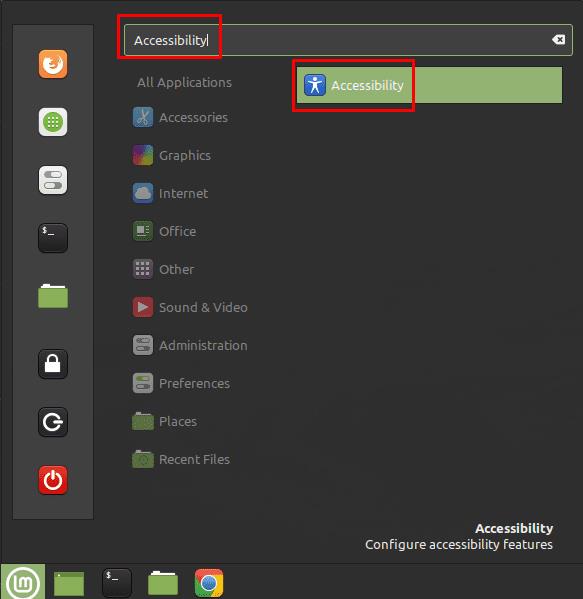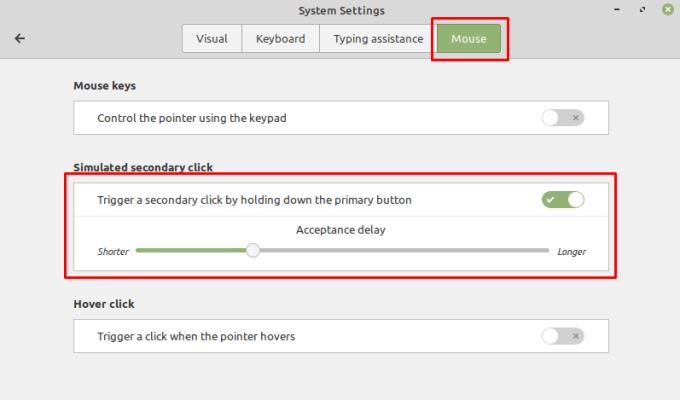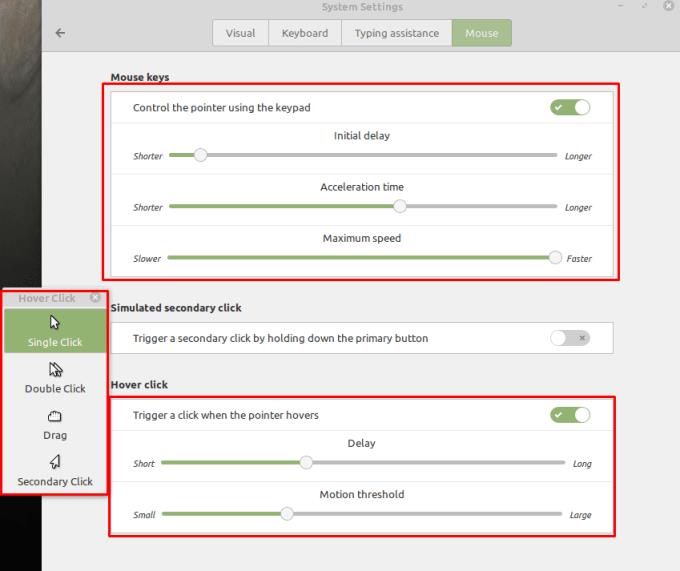Para los usuarios con discapacidades, controlar una computadora con periféricos tradicionales, como un mouse y un teclado, puede ser realmente difícil. Para ayudar a respaldar a estos usuarios, la mayoría de los sistemas operativos incluyen opciones de accesibilidad que brindan opciones alternativas para los controles tradicionales. Estas opciones, así como el hardware especializado, están diseñadas para hacer que las computadoras sean más accesibles para los usuarios discapacitados.
En Linux Mint hay una variedad de opciones de accesibilidad que cubren el teclado, el mouse y la apariencia de la pantalla. Una de las opciones de accesibilidad del mouse le permite configurar una acción de clic derecho para que se registre cuando se mantiene presionado el botón izquierdo. Esto también funciona para cualquier hardware de accesibilidad, lo que significa que no necesita comprar tanto hardware de accesibilidad especializado.
Para configurar las opciones de accesibilidad del mouse, presione la tecla Super, luego escriba "Accesibilidad" y presione enter.
Sugerencia: La tecla "Super" es el nombre que usan muchas distribuciones de Linux para referirse a la tecla de Windows o la tecla "Comando" de Apple, evitando al mismo tiempo cualquier riesgo de problemas de marca registrada.
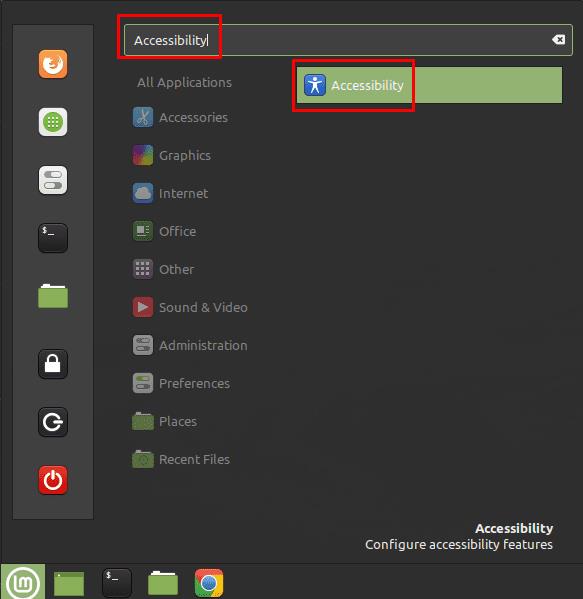
Presione la tecla Super, luego escriba "Accesibilidad" y presione enter.
Una vez en las opciones de accesibilidad, cambie a la pestaña "Mouse". Para configurar el mouse para que haga clic con el botón derecho cuando se mantiene presionado el botón izquierdo, haga clic en el control deslizante del medio, etiquetado como "Activar un clic secundario manteniendo presionado el botón principal" en la posición "Encendido".
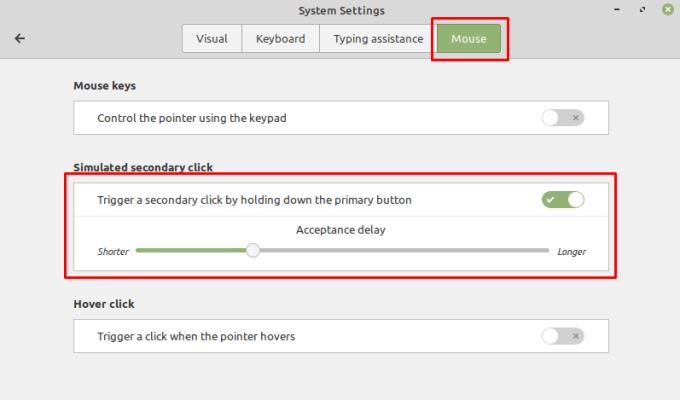
Haga clic en el control deslizante "Activar un clic secundario manteniendo presionado el botón principal" hasta la posición "Activado".
El control deslizante "Controlar el puntero usando el teclado", está diseñado para permitirle usar el teclado para controlar dónde apunta el mouse. Dentro de eso también puedes configurar el retardo, permitiéndote seguir usando las teclas utilizadas para controlar el mouse, así como la aceleración y velocidad del movimiento del cursor.
El control deslizante "Activar un clic cuando el puntero se desplaza" le permite configurar una acción del mouse para que suceda cuando el cursor se detiene. Puede configurar un umbral de retraso y movimiento según sus preferencias personales. Cuando habilita esta configuración, aparecerá una pequeña ventana emergente que le permitirá configurar el tipo de clic que desea utilizar. Si bien puede seleccionar la capacidad de hacer clic con el botón izquierdo, hacer doble clic con el botón izquierdo, hacer clic y arrastrar o hacer clic con el botón derecho, respectivamente, la configuración volverá por defecto a hacer clic con el botón izquierdo una vez que se produzca cualquier acción de clic. Deberá mantener la ventana emergente abierta para seguir teniendo control sobre el tipo de clic utilizado cuando el cursor del mouse se mantiene quieto.
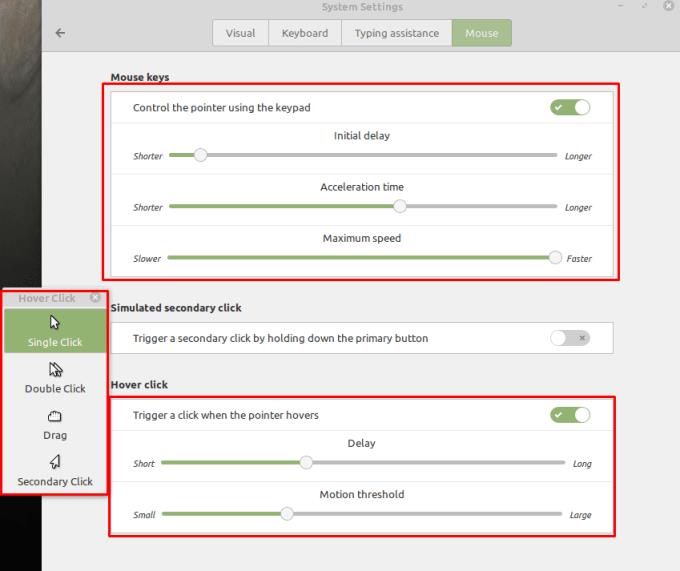
También puede optar por controlar el cursor del mouse con el teclado o hacer clic automáticamente con el mouse cuando el cursor se mantiene quieto.